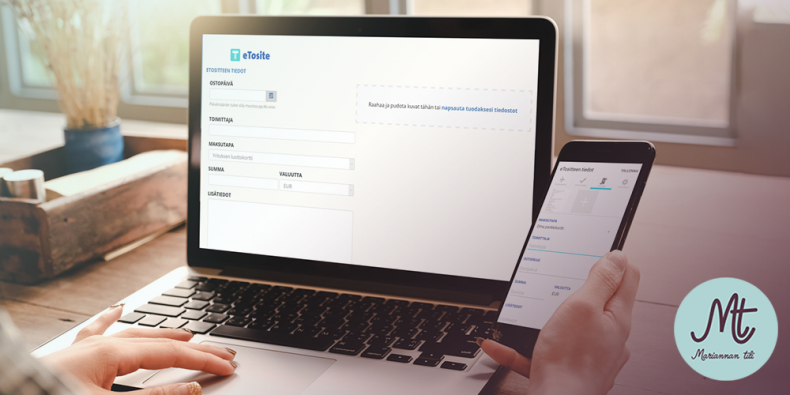![]()
Heeros ohjelmistoperheeseen kuuluu eTosite-sovellus, jonka kautta voi ladata kirjanpitoon kuuluvat tositteet helposti puhelimella tai tietokoneella. eTosite-sovellus sisältyy meillä aina kirjanpidon kuukausihintaan, kun ohjelmistoksi valitaan Heeros.
eTosite on osa Heeroksen mobiilisovellusta. eTositteen luonti onnistuu helposti myös ilman verkkoyhteyttä, offline-tilassa. Tällöin kuitti tallentuu luonnoksena ja lähetetään automaattisesti arkistoon internet-yhteyden muodostuttua. Tiedostomuotoina käyvät pdf, png, jpg ja jpeg. Muut tiedostomuodot, kuten xls-tiedostot, voit ladata Heeroksessa Adminan sähköiseen arkistoon. eTosite-arkistossa on monipuoliset hakutoiminnot, jotka auttavat sinua kuittien etsinnässä. Löydät helposti tarvitsemasi kuitin ja pääset muokkaamaan tai poistamaan aiemmin lähetettyjen kuittien tietoja.
Alla ohjeet, kuinka ladataan tositteet kirjanpitoon mobiilissa tai tietokoneella.
eTosite-ohje mobiiliin

- Lataa Play-kaupasta Heeros-sovellus puhelimellesi.
- Kirjaudu Heeros-tunnuksilla sisään.
- Paina ylärivistä "eTosite".
- Paina "Uusi eTosite".
- Valitse joko "Kamera" (ottaa uuden kuvan) tai "Galleria" (voit valita jo otetun kuvan).
- Voit ottaa tarpeen vaatiessa useamman kuvan, esim. monisivuisesta laskusta kaikki sivut.
- Kuvaa lisätessä valitse:
- Maksutapa: Millä maksu on maksettu: esim. yrityksen pankkikortti, käteinen, oma kortti jne.
- Toimittaja: Myyjä, jolta olet ostanut tai ostaja, jolle olet myynyt.
- Ostopäivä
- Summa ja Valuutta
- Lisätiedot-riville voit kirjoittaa esim. mihin tarkoitukseen tuote tai palvelu on hankittu.
- Lopuksi paina yläriviltä "Tallenna".
Jo lähetettyä tositetta pystyt vielä muuttamaan, jos huomaat jonkin menneen pieleen.
VINKKI: Kannattaa ladata kuitit sitä mukaan, kun niitä tulee!
eTosite-ohje tietokoneelle

- Kirjaudu omaan Heerokseen ja mene eTositteeseen.
- Klikkaa + ja valitse "Luo eTosite"
- Ostopäivä: laskun eräpäivä tai se päivä, kun lasku on maksettu.
- Toimittaja: keneltä lasku on tullut (ostolasku) tai kenelle lasku on kirjoitettu (myyntilasku)
- Maksutapa: ostolasku, tilisiirto tai muu tosite, sen mukaan, mikä kuvaa tositetta parhaiten.
- Summa: se osa summasta, joka laitetaan yrityksesi kirjanpitoon menoksi/tuloksi.
- Lisätiedot: kerro, miten tämä liittyy liiketoimintaasi. Mihin tarvitset tätä liiketoiminnassasi? Tämän voi jättää myös tyhjäksi.
- Lopuksi klikkaa "Tallenna".
Samaan eTositteeseen voit laittaa useamman pdf-tiedoston, esimerkiksi laskun ja pankinkuitin.
VINKKI: Voit toimittaa myös pdf-tiliotteen eTositteen kautta.